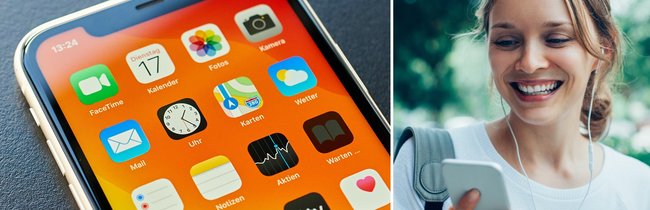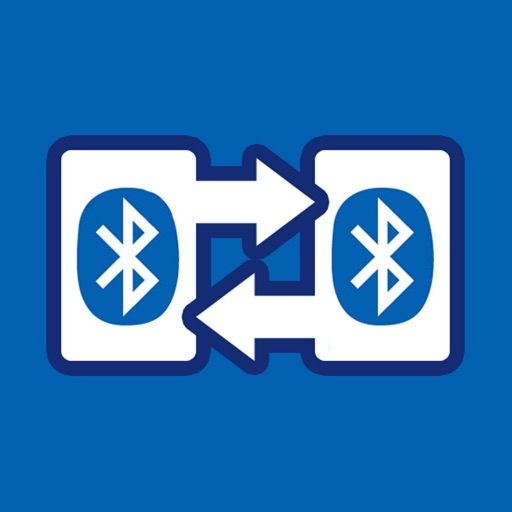Bluetooth bildet eine Drahtlosverbindung des iPhone mit unterschiedlichem Zubehör, zum Beispiel mit iPad-Tastaturen oder Lautsprechern. GIGA erklärt die Grundlagen und die Verbindung zwischen Geräten.
Bluetooth ist ein Industriestandard für die Datenübertragung. Zwei Geräte werden hierbei direkt verbunden, die Reichweite beträgt meist rund 10 Meter. Alle iPhones und iPads unterstützen Bluetooth 4.2 oder neuer. Dieser Standard beherrscht einen relativ guten Energiesparmodus, zudem werden Steuersignale für eine Fernbedienung und ähnliches unterstützt.
iPhone- und iPad-Bluetooth einschalten
Bluetooth schalten wir auf dem iPhone im Kontrollzentrum ein: Kontrollzentrum per Wisch vom unteren Bildschirmrand nach oben starten (iPhones mit Face ID: per Wisch von rechts oben) und auf den Button neben dem WLAN-Funk tippen. Alternativ ist ein Schalter in den iOS-Einstellungen unter Bluetooth zu finden.
Pairing: Tastatur und anderes Zubehör per Bluetooth mit iPhone/iPad koppeln
Wollen wir das erste Mal ein Zubehör mit dem iPhone per Bluetooth verbinden, müssen wir sie koppeln („Pairing“). Dadurch erfahren die Geräte, dass sie miteinander kommunizieren dürfen. Der genaue Vorgang für das Pairing ist der Bedienungsanleitung des Zubehörproduktes zu entnehmen. Im Prinzip läuft der Vorgang aber immer ähnlich:
So koppelt man Zubehör mit iPhone und iPad:
- Schalte Bluetooth am iPhone ein.
- Schalte das Zubehör ein.
- Drücke ein paar Sekunden den Bluetooth-Button des Zubehörs. Meistens blinkt nun eine LED.
- In den Bluetooth-Einstellungen des iPhones erscheint nun das Zubehör. Tippe darauf.
- Sollte nun nach einem Zahlencode gefragt werden, gib „0000“ auf der Tastatur ein. Sollte ein anderes Passwort benötigt werden, ist das in der Bedienungsanleitung vermerkt.
Nun sind Zubehör und iPhone über Bluetooth miteinander verbunden. Nach einer Trennung (z.B. Ausschalten und wieder Einschalten) sollten sich die Geräte ohne erneutes Pairing wieder von selbst verbinden. Tastatur mit dem iPhone verbinden: Bei Tastaturen gibt es meistens einen kleinen Unterschied bei dem Sicherheitscode: Das iPhone verlangt, eine bestimmte Buchstabenkombination als Bestätigung auf der Tastatur einzutippen – sie wird auf dem iPhone-Display angezeigt. Ansonsten ist der Vorgang identisch zum Audio-Zubehör, siehe Bluetooth-Headset mit dem iPhone verbinden.
Datenübertragung per Bluetooth
In Verbindung mit dem iPhone eignet sich Bluetooth nicht nur für die Anbindung von Zubehör. Nein, wir können auch Dateien (Fotos, Dokumente etc.) zwischen verschiedenen iOS-Geräten übertragen oder einen persönlichen Hotspot für die Internetverbindung einrichten. Internetverbindung teilen: In den Einstellungen des iPhones müssen wir hierfür den persönlichen Hotspot aktivieren. Einstellungen -> Persönlicher Hotspot. Der Hotspot funktioniert über WLAN, USB und eben auch Bluetooth. Dateiübertragung: Um Fotos oder Dateien zwischen iOS-Geräten auszutauschen, ist in iOS die Funktion AirDrop erste Wahl. Ansonsten muss eine entsprechende App installiert sein, viele funktionieren aber nicht zufriedenstellend. iPhone bzw. iPad werden wiederum über Einstellungen -> persönlicher Hotspot miteinander verbunden. Musik aus der Musik-App des iPhones kann übrigens nicht weitergegeben werden.
Da Bluetooth nicht die schnellste Datenübertragungsrate besitzt, ist bei größeren Bildern etwas Geduld notwendig. Auch für Audio-Verbindungen sollte – sofern möglich – WLAN vorgezogen werden, zum Beispiel bei AirPlay-Lautsprechern.
Für größere Datenberge verwendet man am besten einen USB-Stick für iPhone oder einen Cloud-Dienst.
Probleme mit dem iPhone-Bluetooth
Was tun, wenn sich ein Zubehör nicht mit dem iPhone verbinden will? Zunächst sollten wir Bluetooth auf dem iPhone einfach mal aus- und wieder einschalten. Erreichen wir hiermit keine Besserung, lösen wir das Pairing auf und koppeln erneut:
- Gehe in die Einstellungen -> Bluetooth.
- Klicke auf den Pfeil rechts des Zubehörs (Bluetooth muss eingeschaltet sein).
- Drücke auf Dieses Gerät ignorieren.
- Führe das Pairing wie oben beschrieben erneut durch.
Weitere Problemlösungen zu Bluetooth nennen wir in einem eigenen Artikel.
Hat dir der Beitrag gefallen? Folge uns auf WhatsApp und Google News und verpasse keine Neuigkeit rund um Technik, Games und Entertainment.